Tシャツくんのスクリーンとフレーム、やっぱり専用品がいいの?代用する際の注意点

Tシャツくんを使ってシルクスクリーンプリントを楽しんでいる人も、あるいはこれから始めてみようと考えている方もいるかもしれません。Tシャツくんは手軽にシルクスクリーンプリントができる便利なアイテムですが、「スクリーンやフレームは代用できないの?」と感じたことはありませんか? 今回はその疑問にお答えします!
Tシャツくんスクリーンの代用について

まず、Tシャツくんのスクリーンについてです。これは残念ながら代用ができません。その理由は、Tシャツくんのスクリーンが、Tシャツくん本体の露光時間に合わせて特別に作られているからです。
シルクスクリーンプリントは、感光乳剤が塗られたスクリーンに原画を貼り、光を当てることで版を制作します。この際、光の量(露光時間)とスクリーンの感光特性が密接に関係しており、Tシャツくんのスクリーンはこのバランスが最適化されています。
もしTシャツくん専用ではないスクリーンを使ってしまうと、版がうまく感光せず、以下のような問題が起こる可能性があります。
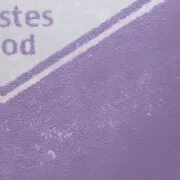

・版が抜けない : 版が固まりすぎてしまい版がなかなか抜けない(こすりすぎてピンホールがあく)
・版がくずれる : 版が充分に固まらず、絵柄以外の部分もぼろぼろとくずれる
安定した品質で製版をするには、Tシャツくん専用のスクリーンを使用することが不可欠です。
フレームは代用できる? 木枠を使う際の注意点
次にフレームについてです。こちらは木枠などで代用することは可能ですが、代用する際にはいくつか気をつけるべきポイントがあります。
1.歪み
木枠などで代用する場合はホチキスなどでスクリーンをフレームに固定し、強い力でスクリーンを引っ張りながらフレームに張っていく必要があります。その際、どうしてもスクリーンに歪みが生じる可能性があります。スクリーンが均一に張れていないと、プリントの際デザイン自体の歪みにもつながる他、インクのムラやにじみ、かすれの原因となってしまいます。
2.張りの均一性
スクリーンの張りの強さはプリントのクオリティに直結します。たるみなく均等なテンションでスクリーンを張るのはかなり難しい技術です。スクリーンの張りが弱いとインクのムラやにじみにつながったり、版の目詰まりや、破れなど版自体の耐久性にも関わってきます。
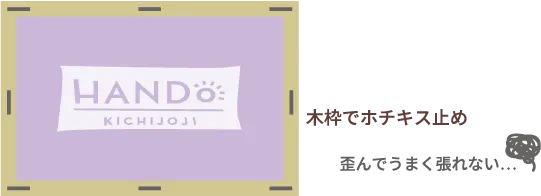
Tシャツくんフレームは実はすごい!? その秘密は「ワンタッチ」

一方で、Tシャツくんのフレームはワンタッチ(ネジを回すだけ)で歪みをなくし、強い張りを出すことができる便利な商品です。この機能のおかげで、誰でも簡単に、均一に強い張りを保った状態でスクリーンをフレームにセットできるため、安定した印刷品質を保つことができます。木枠などの代用品では、この利便性や精度の再現は難しいでしょう。
まとめ:結局、Tシャツくん専用品がいい理由
手軽にシルクスクリーンプリントを楽しめるTシャツくんですが、特にスクリーンに関しては専用品の使用が必須です。フレームは代用可能ではあるものの、安定した印刷品質や作業のしやすさを考慮すると、やはりTシャツくんの専用フレームを使うのがおすすめです。
・Tシャツくんスクリーン: Tシャツくんの露光時間に最適化されており、代用不可。
・Tシャツくんフレーム: 木枠などで代用は可能だが、歪みや張りの強さに注意が必要。
Tシャツくんフレームはワンタッチで簡単に張れる優れもの。
手間なく、そして失敗なくTシャツプリントを楽しみたいなら、やはり専用のツールを選ぶのが一番の近道と言えるでしょう。Tシャツくん専用品を使って快適にシルクスクリーンプリントを楽しみましょう!
おすすめ記事
labo-
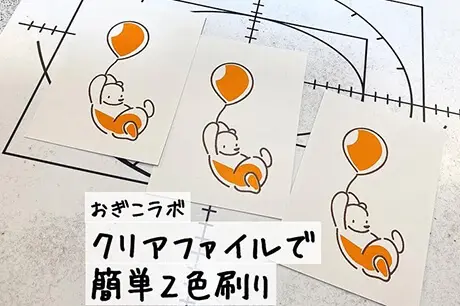
シルクスクリーン多色刷り‐クリアファイルで簡単2色刷りに挑戦!~おぎこラボ
今回は(きっと)みんなやってみたい!多色刷りについてご紹介。 位置合わせが難しそう…上級者しかできないんでしょ?と何かと距離を置かれがちな多色刷り。自分にはできない!と諦めていた方にクリアファイルを使って簡単に2色刷りをする方法をご紹介します??この方法なら3色、4色、もっとたくさんの多色刷りもできちゃうんです。 今回はTシャツくんワイド印刷機を使いましたがもちろんご自宅のテーブルなどでもOK! クリアファイルはカットしてペラペラ1枚の状態で使うのがおすすめです◎ みなさんぜひお試しあれ〜? ※実際に多色刷りをしている動画はInstagramの2枚目にあります↓↓↓ この投稿をInstagramで見る HANDo(ハンドゥ)(@hando__official)がシェアした投稿
-

シルクスクリーン?転写フィルム?オリジナルグッズ制作の選び方ガイド
オリジナルTシャツやトートバッグなどを作るとき、「シルクスクリーン」と「アイロン転写プリント」という2つの方法を耳にすることがあるでしょう。どちらの方法が良いのか、デザインや素材によって向き不向きがあります。 この記事では、「シルクスクリーン」と、HANDoで行っている「転写フィルム作成サービス」(アイロン転写プリントのフィルムを作成するサービス)のそれぞれの特徴と、あなたの作りたいグッズにどちらが適しているかを、デザインやプリントする素材の観点から詳しく解説します。 1. シルクスクリーンとは? シルクスクリーンは、版画の一種で、インクを直接生地に刷って印刷する方法です。 メッシュ状の版(スクリーン)にデザインの穴を開け、その上からスキージでインクを伸ばして印刷します。昔からあるアナログな手法ですが、現在もプロから個人まで幅広く使われている印刷方法です。 メリット: ・インクが生地にしっかり浸透するので耐久性が高い。・一度版を作れば、同じデザインを何枚も印刷できるため、大量生産に向いている。・金、銀、蛍光色といった特殊なインクも使用できる。・キャンバスやジュートなど目の粗い素材にもプリントできる。 デメリット: ・デザインごとに版を作る必要があるため、小ロットだと単価が高くなる。・濃色生地への発色が難しい。コツがいる。・フルカラーやグラデーションなど、色の多いデザインには不向き。・繊細すぎるデザインは再現が難しい場合がある。 2. 転写フィルム作成サービスとは? 転写プリントとは、デザインが印刷された専用の転写フィルムをアイロンで生地に圧着する方法です。 HANDoの転写フィルム作成サービスは、 メリット: ・版を作る必要がないため、1枚からでも安く作れる。・フルカラーやグラデーションなど、複雑なデザインもきれいに再現できる。・ポリエステル素材などの、シルクスクリーンではインクがのりにくい素材にも印刷可能。 デメリット: ・インクが生地に浸透せず、フィルムを貼り付ける形になるため、通気性や伸縮性がシルクスクリーンに比べるとやや劣る。・特殊なカラー(蛍光、金、銀など)は表現できない。 3. どっちが向いてる?デザイン編 デザインによって、どちらの方法が適しているかが大きく変わります。 ・ロゴや単色デザイン: ⇒ シルクスクリーンがおすすめ。 ・くっきりと鮮やかに、耐久性も高く印刷できます。・シンプルで色数が少ないデザインは、シルクスクリーンが最も得意とする分野です。 ・金銀や蛍光色を使いたい: ⇒ シルクスクリーン一択 ・プリンターにはない特色を使用できるのがシルクスクリーンの大きな強み。ギラギラした輝きや、目を引く蛍光色で表現したいなら、シルクスクリーンを選びましょう。 ・フルカラーやグラデーション: ⇒ 転写フィルム作成サービスがおすすめ。 ・色数の多いデザインも忠実に再現できます。(シルクスクリーンでもフルカラーは可能ですが、色ごとに版が必要になり、コストや手間がかかります。) ・写真: ⇒ シルクスクリーンがおすすめ ・シルクスクリーンで写真を印刷する場合、写真を4色分解(CMYK)して網点処理(ドット)をして版を作ります。細かい表現は難しいですが、独特の風合いに仕上がります。 (「転写フィルム作成サービス」でも写真印刷は可能ですが、大きな写真になると、転写フィルムの特性である“デザインの部分だけプリントできる”という良さを活かしづらくなります。そのため、あまりおすすめはできません。もし、ご不明な点があれば、お気軽にHANDoまでご相談ください。) 写真のような細かいデザインに挑戦したい方は、ぜひ<こちらの記事>も参考にしてみてください! 4. どっちが向いてる?素材編 印刷したい素材や使いたい色によっても、選択肢が変わってきます。 ポリエステル100%の黒いドライTシャツ(濃色生地): ⇒ 転写フィルム作成サービスがおすすめです。 ・シルクスクリーンでは、黒や赤などの濃い色の生地に発色させるのが難しく、コツがいります。転写なら生地の色に関係なく鮮やかに発色させることができます。 ・目の粗いキャンバス素材、ジュート素材: ⇒ シルクスクリーンがおすすめです。 ・目の粗いキャンバスやジュート素材にも、インクがしっかりとのるため、自然な風合いに仕上がります。 ・袖や帽子などの細かい箇所: ⇒ 転写フィルム作成サービスがおすすめです。 シルクスクリーンは平らな面に印刷するため、複雑な形状の箇所は苦手です。転写なら、熱圧着で細かな部分にもしっかりと印刷できます。 まとめ シルクスクリーン 転写フィルム作成サービス 得意なデザイン ロゴ、単色デザイン、金銀や蛍光色 フルカラー、グラデーション 得意な素材 綿、綿ポリ混紡、紙、木材など(専用インクを使えばナイロンなどにも可) 綿・綿ポリ混紡はもちろん、ポリエステル・ナイロン・デニム・木材などにも可 向いている枚数 大量生産(版代の元が取れる枚数) 1枚〜小ロット 仕上がりの特徴 耐久性が高い 忠実にデザインを再現できる 同じデザインでまとまった数量を作る予定で、ロゴやシンプルなデザインをプリントしたいなら、シルクスクリーン。 小ロットやそれぞれ違ったデザインで作りたい場合や、フルカラーやグラデーションなど、複雑なデザインを作りたいなら、転写フィルム作成サービスがおすすめです! あなたの作りたいグッズに合わせて、最適な方法を選んでみてくださいね。 手軽にシルクスクリーンをはじめよう!シルクスクリーン製版サービス アイロンで簡単にグッズ作成!転写フィルム作成サービス
-
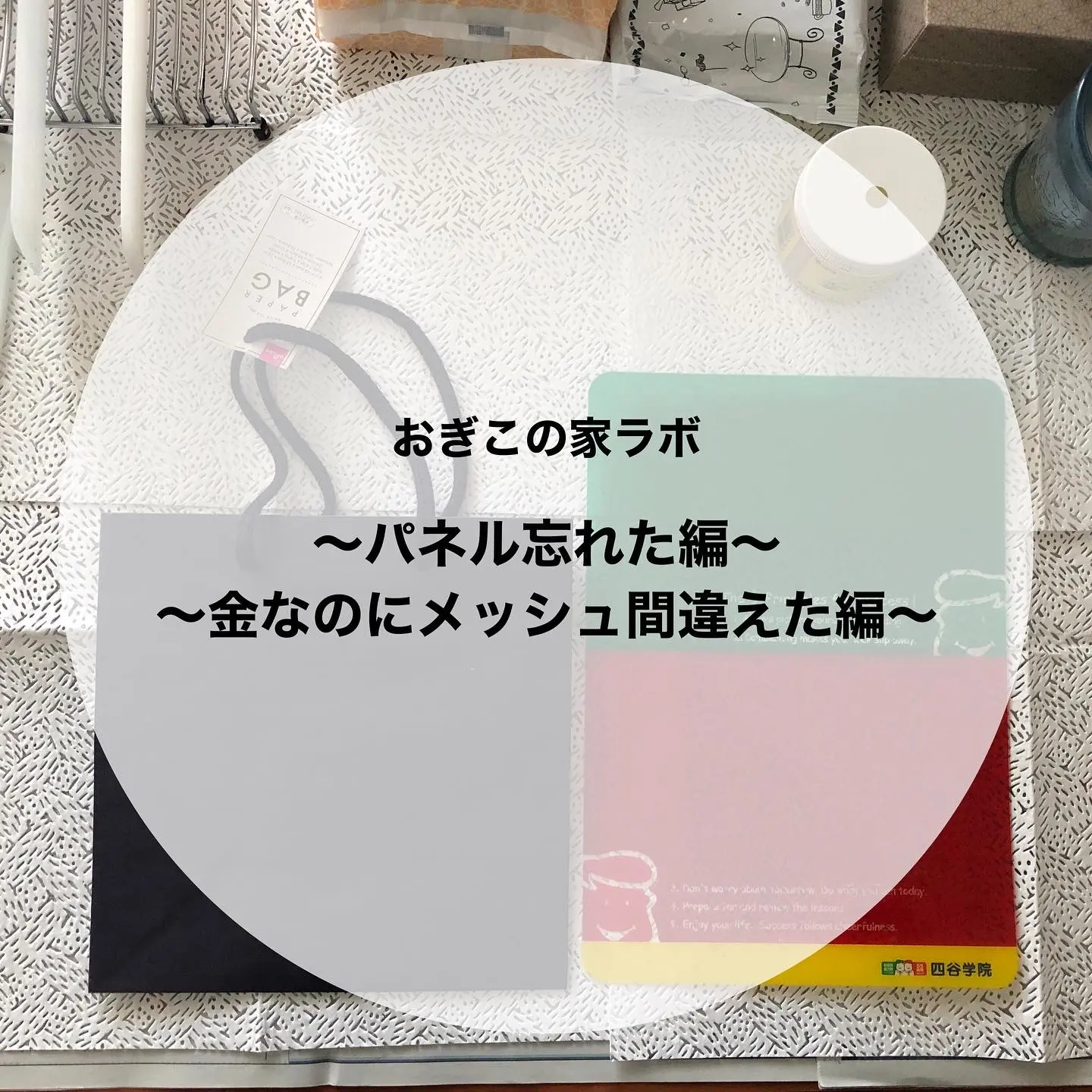
おぎこの家ラボ①~パネル忘れた編~~金なのにメッシュ間違えた編~
家でTシャツくんやるのって面倒?代用品や良いアイデアはない?などなど、みなさまの声にお応えできるよう! テレワーク中のおぎこの家実験をちまちまゆるーくアップしていきますので、 みなさまぜひぜひゆるっとお付き合いくださいませ? テレワーク中のおぎこ。「いざサンプル作成!」と製版までしたものの… 中に敷くパネルがない! 頑張って荷物を詰め詰めしたのになんと…パネルを忘れるという失態…… 吉祥寺の工房が便利すぎてすっかり頭から抜けていました? それにしても皆さん…Tシャツくんどこで作業しているんだろう…リビング?自室?床…?? さて、この紙袋に入る硬いものないかな~と、ちょうど良いものがありました! 四谷学院の下敷き!! おぎこ予備校の時代のものです。東進の下敷きでもいいよ いや・・・ぴったりすぎ 持ち手が邪魔なので逆さまで うーん…このポッコリ気になるけど、まあいいか(※おぎこはかなりのズボラです) そして気付くおぎこ… 金インクなのに120メッシュにしちゃった!! ※金銀インクはラメが詰まるので60~80メッシュ推奨です 気にせず刷ります 普通にいけた! お掃除をして…目詰まりも無し! <<実験まとめはこちら>> 中に敷くパネルは硬くて刷る面が平らになればなんでも良い ※Tシャツなど布にプリントする時はズレないように軽くスプレーのりを吹きかけてださい? 金銀インクは120メッシュでもまあいける ※推奨は60〜80メッシュなので目詰まりに気をつけて作業してね! 次回の更新は気が向いたら?ではまた〜!
-

初めてのシルクスクリーン印刷③〜初心者向けに詳しく解説!シルクスクリーンキット・ロゴスルでの印刷方法〜
※「ロゴスル」「ペーパーロゴスル」はリニューアルに伴い販売終了となりました。 >>後継品はこちら 今回は初めてのシルクスクリーン印刷の第3回!いよいよ印刷編です〜! 印刷については過去の記事でも何度か紹介していますので、以前の記事も併せておよみいただけると、初めてでも、よりスムーズに印刷作業ができると思います。 さぁシルクスクリーン印刷を楽しみましょう〜! ●目次「初めてのシルクスクリーン印刷②〜初心者向けに詳しく解説!シルクスクリーンキット・ロゴスルの入稿方法〜」の続きステップ3 【ロゴスル 届く】 シルクスクリーンキット・ロゴスルの内容ステップ4 【いざ 印刷】プリント方法 プリント手順ステップ5 【想いがカタチにナル】注意点と問い合わせ先まとめ ステップ3 【ロゴスル 届く】 注文後、1週間程度でシルクスクリーンキット・ロゴスルが発送されます。届いたら中身を確認してみましょう。スモールフレームに製版済みスクリーンがすでにセットされているので、すぐに印刷作業を始めることもできます。 ステップ3【ロゴスル 届く】は、想いが形になるための重要なステップです。製版済みのスクリーンやインク、スプレーのりなどを手に取り、思い描いていたイメージをプリントする準備を整えましょう。 ロゴスル・シルクスクリーンキットの内容 ロゴスル・シルクスクリーンキットには、以下のようなアイテムが含まれています。届いたら全て揃っているか確認してください。 1 製版済みスクリーン付きフレーム 2 スプレーのり80ml 3 スキージ14cm 4 ヘラ小 5 特別インク50g(8色から選択可能) 6 プリント台紙(厚紙) ※ロゴスルペーパーをご注文の場合、布印刷で使用する、スプレーのりとプリント台紙は含まれていません。代わりに水彩絵の具のような透明感を出せるクリアインクが同梱されます。 これらのアイテムがすべて揃っていることを確認し、不足しているものがないか、破損しているものがないかを確認しましょう。また、インクの色が自分が選んだものかどうかも確認しましょう。 もし、届いたキットに不備がある場合は、使ってしまう前に購入先に連絡しましょう。しっかりと確認してから次のステップに進んでください。 ステップ4 【いざ 刷ル】プリント方法 プリント手順 準備 印刷する場所に新聞紙やマスキングテープを用意して、汚れないように養生します。また、印刷する素材やインク、スキージーなども用意します。 インクをのせる インクをヘラなどでのせて、印刷する部分に均等に塗ります。インクの量は少なすぎず、多すぎないように調整します。 スキージで刷る スキージを使って、インクを下に向かって刷ります。スキージーの角度や力加減を調整しながら、均一な印刷面を作ります。 試し刷りを行う 印刷する前に、紙などで試し刷りを行います。印刷面が均等かつ綺麗にできているか確認しましょう。 素材に印刷する ポロシャツやTシャツなどの素材に印刷します。素材によって印刷方法が異なるので、素材に合った印刷方法を選びます。 印刷後の処理 印刷が終わったら、版を洗います。裏面から拭き取り、表面もウエスで拭き取ります。水で洗い流すと版を痛める場合があるため、拭き取る方法が推奨されています。 以上が、ロゴスルを使った印刷の手順です。印刷する素材やインクの種類、スキージーの角度や動かし方などにも気を配りながら、綺麗で均一な印刷面を作り上げていきます。 シルクスクリーン印刷において、スキージの角度は重要な要素の一つです。スキージとは、インクを版に塗り伸ばす道具で、角度を変えることで印刷の仕上がりに大きな違いが生じます。通常、スキージの角度は65度が基本とされていますが、この角度を変えることで印刷の効率や仕上がりの質を調整することができます。 https://www.hando-horizon.com/labo/6770 ロゴスルの詳しい使い方は公式 Youtube でもご覧いただけます。 >> 【公式】シルクスクリーン プリントキット ロゴスルの使い方 ステップ5 【想いがカタチにナル】 さて、あなたの思いや伝えたいメッセージがいよいよカタチになる瞬間です! Tシャツやトートバック、ハンカチや靴下などのプレゼントや名刺、はがき、カードなど、自分の想いをカタチにして誰かに届けましょう〜!思いをカタチにしたものを実際に使ったり、贈ったりする瞬間は、贈る側も受け取る側も忘れられない体験になることでしょう。 また、自分自身が大切にしているモノやコトをデザインに込めて作れば、そのデザインを日々の生活の中で目にすることで、自分の気持ちを再確認したり奮起させたりすることができます。 デザインに込めた思いがカタチになる瞬間はワクワクするものです。ものつくりでは、デザインだけでなく、自分の想いを大切にして、素敵な作品を作りあげていきましょう。 注意点と問い合わせ先 デザインを作る際の注意をもう一度確認しましょう。 細かい図柄や細い線、小さい文字、濃淡は製版できない場合がある シルクスクリーン印刷は、版にインクを通してプリントするため、細かい図柄や細い線、小さい文字、濃淡などをうまく製版できない場合があります。また、製版できてもすぐに目詰まりをしてしまう可能性がありますので、ご注意ください。目安は線の太さや線の間隔の幅が最小で1mm以上です。 印刷面積が広い場合は、ムラやカスレがでやすい 印刷面積が広い場合は、ムラやカスレがでやすいため、注意が必要です。できるだけ小さな面積に印刷するようにしてください。 知的財産権に関する注意 著作権などの「知的財産権」を侵害するもの、または侵害すると思われるものは、製版サービスをお断りさせていただきます。デザインには十分ご注意ください。 データ入稿に関する注意 ご注文から2週間を過ぎてもデータ入稿が確認できない場合は、ご注文を一度キャンセルさせていただきます。データ入稿には十分ご注意ください。 ご質問等は、FAQや問い合わせフォームからお問い合わせください。 https://www.hando-horizon.com/contact/ まとめ 「シルクスクリーンキット・ロゴスル」は、限られたスペースでも手軽にシルクスクリーン印刷を楽しむことができるキットです。キットには、印刷に最低限必要な道具とインクが入っているため、初心者でも安心してシルクスクリーン印刷を始めることができます。 デザインの作成から印刷まで手掛けることで、自分だけのオリジナルグッズを作る楽しさが味わえるので、ぜひ挑戦してみてください。